Като ИТ експерт, ще ви покажа как да добавите или промените снимката на вашия профил в Twitch. Това е доста прост процес, но има няколко неща, които трябва да знаете, преди да започнете. Първо, трябва да имате акаунт в Twitch. Ако нямате, можете да се регистрирате тук. След като имате акаунт, трябва да сте влезли, за да промените снимката на вашия профил. След като влезете, трябва да отидете на страницата с настройки. Можете да стигнете до там, като щракнете върху вашето потребителско име в горния десен ъгъл на екрана и след това изберете „Настройки“ от падащото меню. На страницата с настройки трябва да кликнете върху раздела „Профил“. Това е мястото, където можете да промените снимката на вашия профил. За да промените профилната си снимка, трябва да кликнете върху бутона „Качване на снимка“. Това ще отвори прозорец на File Explorer и можете да изберете изображението, което искате да използвате като профилна снимка. След като сте избрали изображение, трябва да кликнете върху бутона „Актуализиране на снимката“. Това ще запази новата ви профилна снимка и всичко е готово! Това е всичко! Промяната на вашата профилна снимка в Twitch е доста лесен процес, но има няколко неща, които трябва да знаете, преди да започнете. Уверете се, че имате акаунт в Twitch и че сте влезли, след това отидете на страницата с настройки и щракнете върху раздела „Профил“. Оттам можете да щракнете върху бутона „Качване на снимка“ и да изберете изображението, което искате да използвате. След като изберете изображение, щракнете върху бутона „Актуализиране на снимката“ и всичко е готово!
Twitch е най-доброто място за гледане на видеозаписи от най-големите стриймъри на планетата в момента. Не само това, потребителите ще имат достъп и до други изпълнители, така че има много за гледане. Сега, когато човек създаде акаунт в Twitch, той изобщо не се посреща с профилна снимка. Въпросът е как можете да промените тази профилна снимка на Twitch, за да персонализирате акаунта си, за да отговаря на вашите нужди? Е, момчетата от Twitch направиха това възможно преди много време и ние ще обясним как да го направим.

Как да добавите профилна снимка в Twitch
За тези, които никога не са добавяли профилна снимка към Twitch, сега ще обясним как да го направят по най-лесния начин.
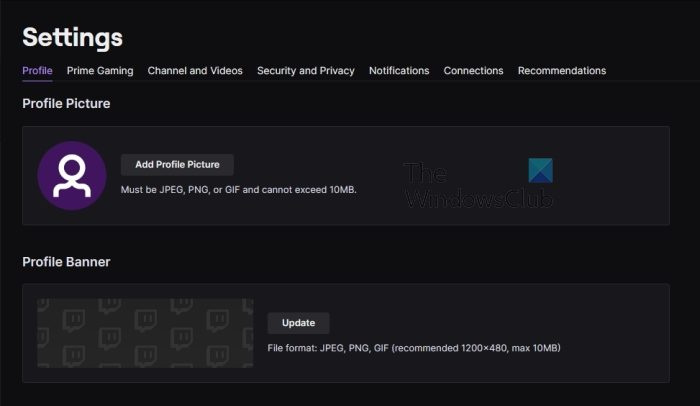
- Отворете уеб браузър. Това може да бъде всеки съвременен уеб браузър като Mozilla Firefox или Microsoft Edge.
- След това трябва да изтеглите официалния уебсайт на Twitch чрез уеб браузър.
- Влезте, ако още не сте го направили.
- Кликнете върху снимката на вашия профил в Twitch.
- От падащото меню изберете опцията „Настройки“.
- След това трябва да щракнете върху „Актуализиране на профилна снимка“.
- Ако за първи път добавяте профилна снимка, ще видите „Добавяне на профилна снимка“.
- Щракнете върху Качване на снимка и прегледайте компютъра си за изображение, което да добавите.
- След като намерите желаното изображение, изберете „Отваряне“ или „Избиране за изтегляне“.
- Щракнете върху бутона „Запазване“ и изображението веднага ще бъде качено и ще стане снимка на вашия профил.
Как да изтриете профилна снимка в Twitch
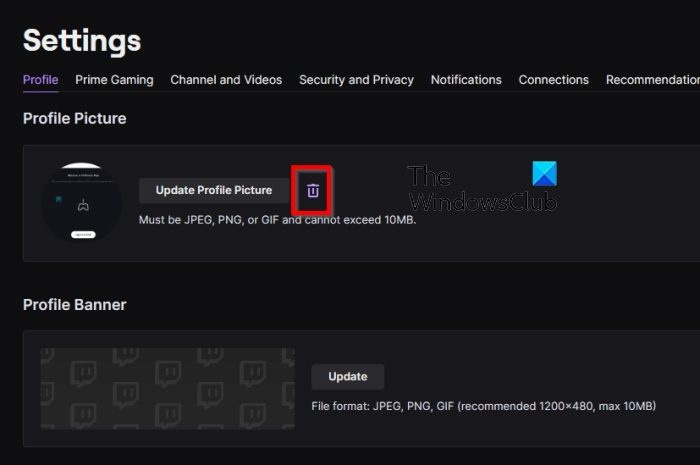
След като добавите профилна снимка към платформата, може да дойде момент, когато искате да я премахнете. Може ли да се направи? Разбира се, така че нека обясним подробно.
- Върнете се към уебсайта на Twitch.
- Щракнете върху профилната си снимка точно сега.
- Оттам изберете опцията „Настройки“ от падащото меню.
- Сега трябва да видите икона на кошче, разположена до снимката на вашия профил.
- Щракнете върху иконата, за да премахнете профилната си снимка от Twitch.
Как да промените профилната си снимка в Twitch
За да промените профилната си снимка в Twitch, трябва първо да изтриете съществуващата и след това да добавите нова профилна снимка, като следвате метода по-горе.
Какви са изискванията за снимка на профил в Twitch?
И така, Twitch има определени изисквания, с които трябва да се съобразите, преди потребител да се опита да качи снимка. Нека обсъдим какви са тези изисквания, за да сте сигурни, че винаги сте на прав път.
Първо, форматът трябва да е JPEG, PNG или GIF. Всеки друг и Twitch ще го отхвърлят, така че имайте това предвид. Освен това изображенията не трябва да надвишават 10MB вътрешно. Опитайте се да направите снимката на профила си по-малка от 10 MB за най-добри резултати, ако е възможно.
Моля, въздържайте се от качване на защитени с авторски права изображения или изображения, които може да се считат за обидни. Такива действия могат да повлияят на състоянието на вашия акаунт.
какво означава сом при запознанства
ПРОЧЕТИ : Как да слушате само Twitch Audio
Как трябва да изглежда банерът на моя профил в Twitch?
Ако планирате да добавите банер на профил към вашия акаунт в Twitch, трябва да се уверите, че размерът е зададен на около 1200x480 пиксела, тъй като това е, което Twitch препоръчва. В някои случаи банерът може да изглежда малък, но това е така, защото се мащабира до размера на екрана на вашия мобилен телефон или компютър.
По-добре ли е да покажете лицето си в Twitch?
Повечето от най-добрите стриймъри показват лицата си в Twitch и изглежда, че всички трябва да правят същото. Това обаче не е така, защото има стриймъри, които никога не са показвани и са натрупали огромно количество фенове.















